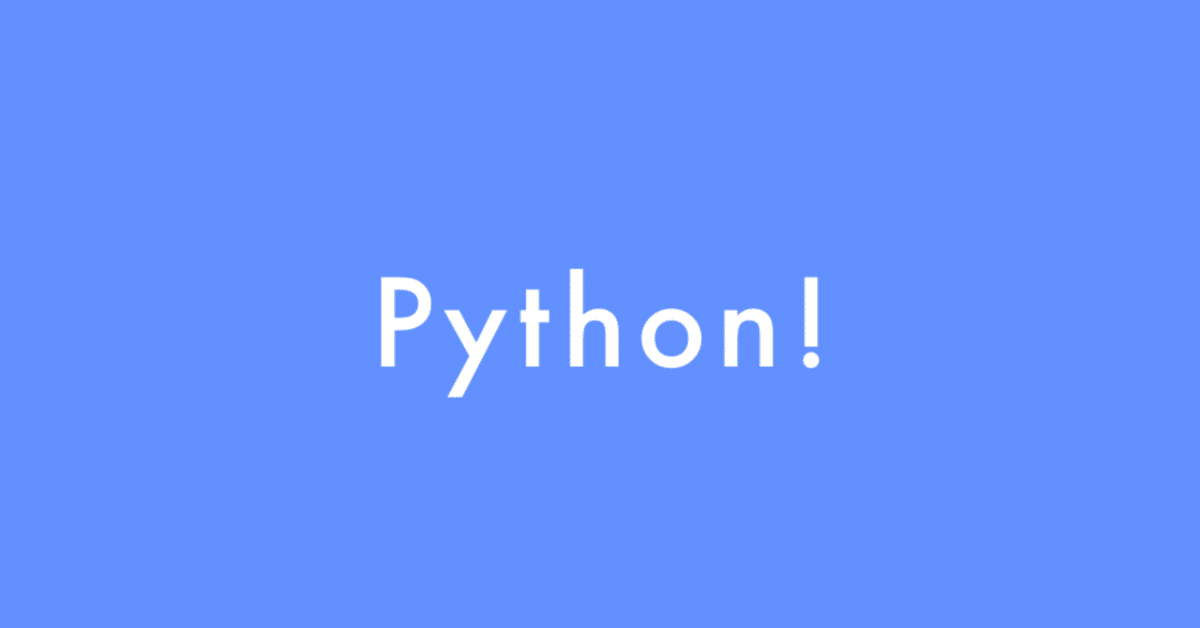
MacOSXでJupyter-Labをインスコする
データを解析する機会があったので久々にmacでJupyter labを起動しようとしたところ、そんなものは存在しないと怒られてしまいました。特別元の環境へこだわりがあったわけではなかったので、せっかくならと丸々再インストールした日記を残していこうと思います。
ちなみに、これで環境が壊れたりファイルが壊れても僕は一才の責任を負いません。内容に間違いがあっても許してください。
環境:
MacOS Monterey 12.7.1
Intel Macbook Air
zsh
Homebrewインストール済み
condaをインストール
普段ならMiniconda公式サイトからインストールしているのですが、brewを使ってインストールする方法があるらしいので試してみました。使ったコマンドはこれ。
$ brew install --cask minicondaこれのややこしいところが、
公式サイトのバージョンでインストールできるminicondaは"~/miniconda3"にインストールされるのに対し、
brewバージョンは"/usr/local/bin"にインストールされるんですよね。紛らわしい。
jupyterlabをごにょごにょ
そしていつも通りに"conda install jupyterlab"していくんですが、これだけだとPATHが通っていない。散々ググっても全然情報が出てこないので、インストールログを舐めるように眺めることにしました。すると、超重要な情報が!!
## Package Plan ##
environment location: /usr/local/Caskroom/miniconda/base
added / updated specs:
- jupyterlab
"environment location: /usr/local/Caskroom/miniconda/base"!!!!!!!
一応日本語に訳しますと、
"環境の場所: /usr/local/Caskroom/miniconda/base"
場所はわかったので、あとはPATHに書けばいいだけ。
僕はneovimと愛し合っているので
"nvim ~/.zshrc"
で書き込んだのですが、ターミナルの操作に慣れていない人は
"open ~/.zshrc"やら
"nano ~/.zshrc"やらで
適当に開いてください。
そして開いたら、
export PATH=$PATH:/usr/local/Caskroom/miniconda/base/binでPATHを通してください。あ、インストールされた場所が違う人は自分の環境の通りに書き直してくださいね?
そして最後に、
$ source ~/.zshrcで読み込み直しましょう。不安な人は再起動でもいいですよ。
使う
必要なものはダウンロードし終わったので、早速起動してみましょう。
$jupyter lab起動しました!!お疲れ様です!
起動しなかった人はお疲れ様です!!!!
このあとは普通に
conda install numpyやconda install pandasなどで使ってください。
以上!
"追記 2023/12/28
僕の環境かもしれませんが、たまにPATHがcondaに勝手に書き換えられるんですよね。Anacondaに詳しいわけではないのでどういう仕様的なものなのか、ソースファイルを書き換えれば解決できるものなのか、そういうことについては残念ながら分かりません。。。
とりあえず、急に起動しないなと思ったらPATHを確認してみてください。
この記事が気に入ったらサポートをしてみませんか?
